Win10改用微软账户登录的方法图解教程, Win10新用户很多都是用本地账号登录,无法享受微软账号登录系统带来的个性化设置同步、OneDrive文件同步等特性。所以我们来分享一下Win10本地账号如何切换到微软账号登录系统。
点击Win10开始按钮弹出开始菜单,点击开始菜单左下角的齿轮状设置按钮打开Windows设置窗口,然后依次进入账户信息设置界面。如图所示:
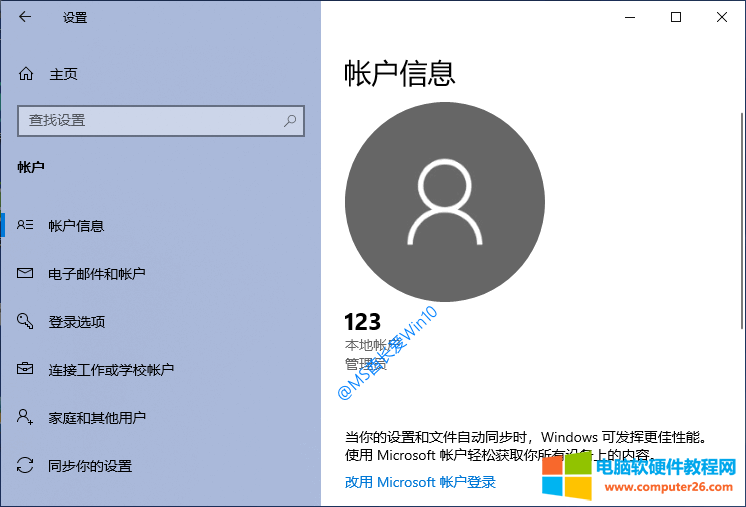 点击当前本地账户信息下的微软账户登录,弹出微软账户登录窗口。如图所示:
点击当前本地账户信息下的微软账户登录,弹出微软账户登录窗口。如图所示:
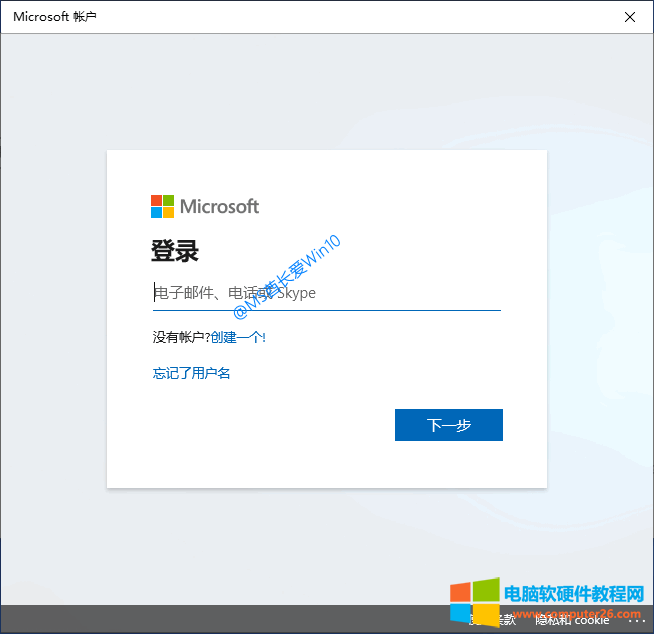 如果您已经注册了Microsoft帐户,您可以在此处直接输入帐户。如果您没有Microsoft帐户,可以单击创建一个,然后按照提示注册一个Microsoft帐户。
如果您已经注册了Microsoft帐户,您可以在此处直接输入帐户。如果您没有Microsoft帐户,可以单击创建一个,然后按照提示注册一个Microsoft帐户。
首席女士已经注册了一个Microsoft帐户,所以直接在这里填写帐户名,然后单击下一步输入密码。如图所示:
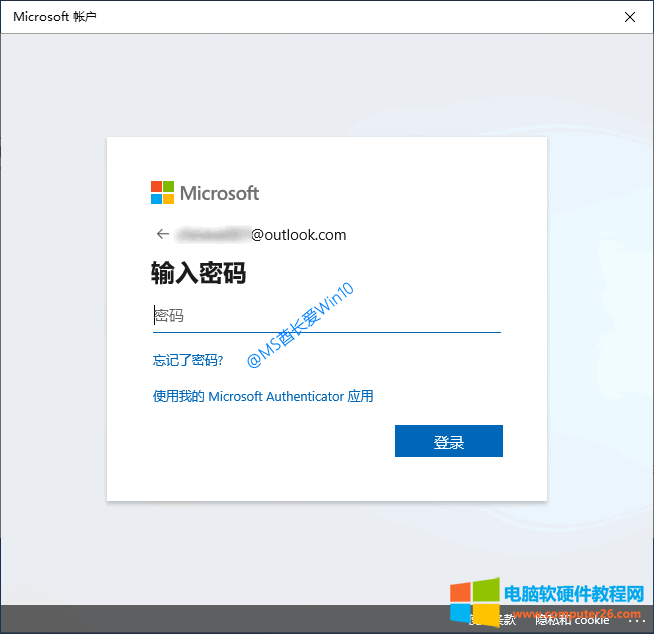 点击登录,因为首席MS的微软账号已经启用了双因素认证,所以需要在这里验证身份。如图所示:
点击登录,因为首席MS的微软账号已经启用了双因素认证,所以需要在这里验证身份。如图所示:
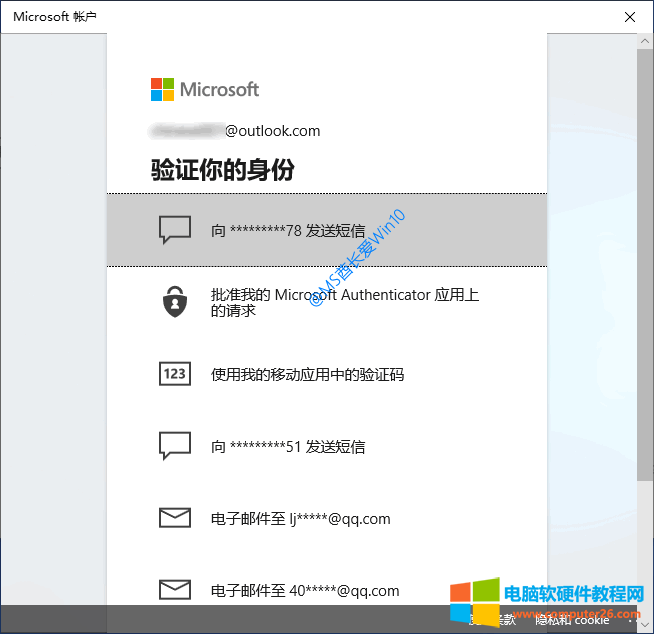 选择发送短信到手机,然后需要验证电话号码。如图所示:
选择发送短信到手机,然后需要验证电话号码。如图所示:
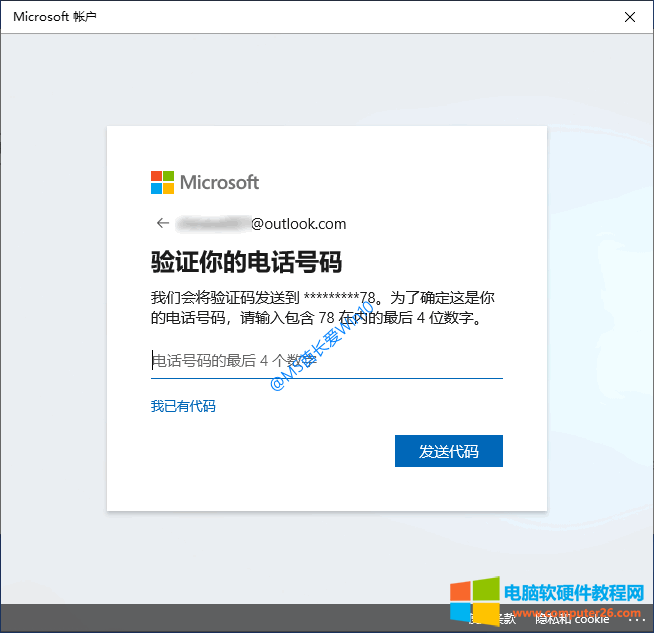 输入手机号码的后4位数字,然后点击发送代码。然后输入手机收到的验证码,验证码会提示你很快用你的微软账号登录这台电脑。如图所示:
输入手机号码的后4位数字,然后点击发送代码。然后输入手机收到的验证码,验证码会提示你很快用你的微软账号登录这台电脑。如图所示:
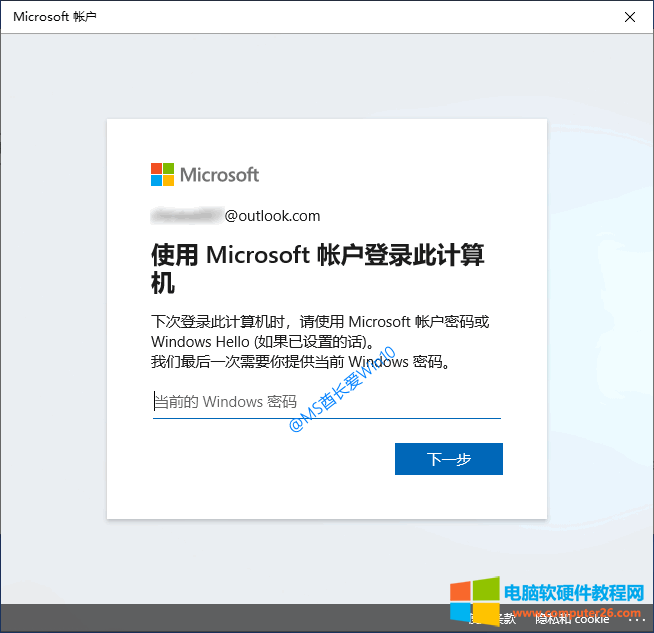 但为了保险起见,会要求您最后一次输入当前本地帐户的登录密码进行验证。
但为了保险起见,会要求您最后一次输入当前本地帐户的登录密码进行验证。
密码通过后,点击下一步,就可以用微软账号登录系统了。
我们进入Windows账号信息设置界面,可以看到微软账号目前已经登录。
 现在我们可以享受OneDrive同步个性化设置和个人文件带来的美妙体验了。
现在我们可以享受OneDrive同步个性化设置和个人文件带来的美妙体验了。
Win10改用微软账户登录的方法图解教程,以上就是本文为您收集整理的Win10改用微软账户登录的方法图解教程最新内容,希望能帮到您!更多相关内容欢迎关注。








